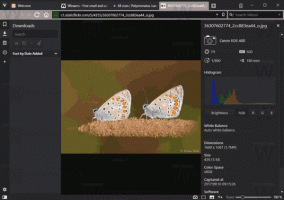Adăugați meniul contextual Permiteți aplicația prin acces controlat la foldere în Windows 10
Accesul controlat la foldere este o nouă caracteristică a Windows 10. Este destinat să protejeze datele valoroase de aplicații rău intenționate și amenințări, cum ar fi ransomware. Dacă utilizați mult această funcție, s-ar putea să vă fie util să adăugați un „Permite aplicația prin folder controlat” special „Acces” meniu contextual pentru a debloca rapid o aplicație blocată și pentru a o adăuga la aplicațiile permise pentru acces controlat la foldere listă.

Accesul controlat la foldere monitorizează modificările pe care aplicațiile le fac fișierelor din anumite foldere protejate. Dacă o aplicație încearcă să modifice aceste fișiere, iar aplicația este pe lista neagră de funcție, veți primi o notificare despre încercare. Puteți completa folderele protejate cu locații suplimentare și puteți adăuga aplicațiile pe care doriți să le permiteți accesul la acele foldere.
Publicitate
Caracteristica Acces controlat la foldere este introdusă pentru prima dată în Windows 10 build 16232 ca parte a aplicației Windows Defender Antivirus.
Consultați următorul articol:
Activați accesul controlat la foldere în Windows 10
Cu acces controlat la foldere, puteți specifica dacă unele aplicații ar trebui să fie întotdeauna considerate sigure și să li se acorde acces de scriere la fișierele stocate în folderele protejate. Funcția de acces controlat la folder va afișa starea în aplicația Centrul de securitate Windows Defender în setările de protecție împotriva virușilor și amenințărilor.
Comanda din meniul contextual „Permiteți aplicația prin acces controlat la foldere” va fi disponibilă când faceți clic dreapta pe un fișier executabil (*.exe). Înainte de a continua, asigurați-vă că contul dvs. de utilizator are privilegii administrative. Acum, urmați instrucțiunile de mai jos.
Pentru a adăuga meniul contextual Allow App Through Controlled Folder Access în Windows 10, urmează următoarele instrucțiuni.
- Descărcați următoarele fișiere de registry din arhiva zip: Descărcați fișierele de registru.
- Extrageți-le în orice folder doriți. Le puteți plasa chiar pe desktop.
- Deblocați fișierele *.REG.
- Faceți dublu clic pe fișierul „Adăugați aplicația permisă prin meniul contextual de acces controlat la foldere”.
Acum, faceți clic dreapta pe aplicația pe care doriți să o permiteți prin Acces controlat la foldere. Veți obține următoarea intrare din meniu contextual:
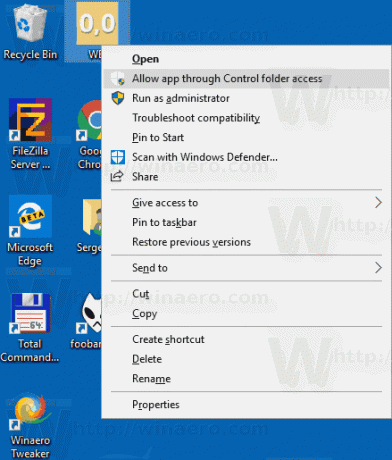
Acest lucru economisește foarte mult timp.
Comanda lansează o nouă instanță a PowerShell și execută cmdletul Adaugă-MpPreference. Cmdletul Add-MpPreference modifică setările pentru Windows Defender. Utilizați acest cmdlet pentru a adăuga excluderi pentru extensiile de nume de fișiere, căi și procese și pentru a adăuga acțiuni implicite pentru amenințările mari, moderate și scăzute. De asemenea, permite adăugarea de aplicații la Acces controlat la foldere, rulând-o după cum urmează:
Adaugă-MpPreference -ControlledFolderAccessAllowedApplications „cărea\completă către\app.exe”
Modificarea de anulare este inclusă în arhiva zip menționată mai sus.